Юрий Солоницын - Photoshop CS2 и цифровая фотография (Самоучитель). Главы 1-9
- Название:Photoshop CS2 и цифровая фотография (Самоучитель). Главы 1-9
- Автор:
- Жанр:
- Издательство:Питер
- Год:2006
- Город:Санкт-Петербург
- ISBN:5-469-01096-1
- Рейтинг:
- Избранное:Добавить в избранное
-
Отзывы:
-
Ваша оценка:
Юрий Солоницын - Photoshop CS2 и цифровая фотография (Самоучитель). Главы 1-9 краткое содержание
Эта книга рассказывает об использовании в цифровой фотографии наиболее совершенного и популярного графического редактора — Adobe Photoshop CS 2. Прочитав ее, вы научитесь производить цветокоррекцию изображений, устранять недостатки фотографии, готовить изображения к печати и выводить их на принтер. Вы узнаете, каким образом производится описание изображения в цифровом виде, в каких форматах следует сохранять изображение в том или ином случае, как подготовить изображение к отправке по электронной почте и размещению в Интерете. Несмотря на то что основное внимание в самоучителе уделено обработке цифровых фотографий, все сказанное применимо и к изображениям, полученным традиционными способами Книга адресована в первую очередь тем, кто уже знаком с цифровой фотографией и умеет пользоваться фотокамерой.
Photoshop CS2 и цифровая фотография (Самоучитель). Главы 1-9 - читать онлайн бесплатно полную версию (весь текст целиком)
Интервал:
Закладка:
Для того чтобы в ходе подбора параметров сохранения оценить качество изображения, установите (или оставьте установленным) флажок Preview(Просмотр). При этом все изменения будут отображаться в окне документа. Используя мышь (будет автоматически включен инструмент Hand(Рука)), а также комбинации клавиш Ctrl++ и Ctrl+—для увеличения и уменьшения масштаба, вы сможете рассмотреть разные участки изображения, оценивая пригодность данного набора параметров сохранения.
В некоторых случаях изображения имеют формат, не поддерживаемый Adobe Photoshop напрямую, или же источником данных служит не файл, а какое-либо устройство, например сканер. В этом случае вам стоит попробовать воспользоваться командами подменю File• Import(Файл • Импортировать). В нем содержатся командыимпорта изображений из файлов PDF, импорта комментариев (Annotations) из других файлов формата PSD (собственный формат Photoshop), получения изображений с различных устройств, подключенных к компьютеру и поддерживающих интерфейсы TWAIN или WIA. Импорт данных производится под управлением специально вызываемой для этой цели программы или стандартного интерфейса Windows.
ПРИМЕЧАНИЕ.Интерфейс TWAIN используется для стандартизированного обращения к сканерам и цифровым камерам. В Windows XP ему на смену пришел новый стандарт — WIA. Для работы сосканером или цифровой камерой необходимо установить соответствующий драйвер. Программы-драйверы для некоторых устройств входят в состав Windows и устанавливаются автоматически при подключении устройства.
Команда File •Place (Файл •Поместить) позволяет поместить в открытый документ изображение, содержащееся в другом файле. Таким образом можно поместить в файл изображение, содержащееся в векторном файле, сохраненном, например, программой Adobe Illustrator. Список поддерживаемых форматов довольно обширен и включает векторные форматы Adobe Illustrator (.AT) и Encapsulated PostScript (.EPS). Для некоторых форматов могут быть запрошены дополнительные данные о помещаемом в документ изображении.
На рис. 6.14 вы можете видеть окно запроса параметров внедрения в документ изображения из файла, сохраненного в формате PDF. Так как файлы PDF могут быть многостраничными, вам будет предложено выбрать страницу, изображение и способ определения границ изображения.
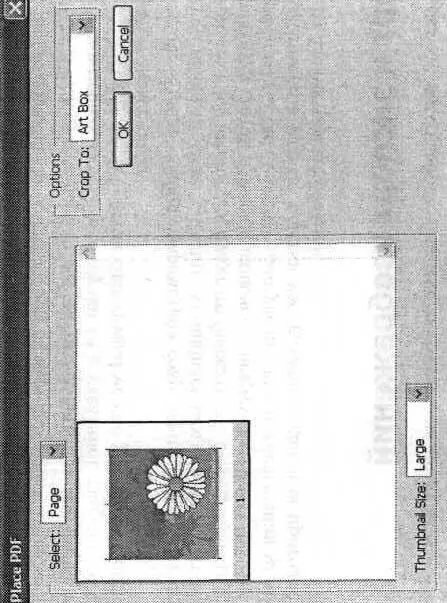
Рис. 6.14. Для размещения в документе изображений некоторых форматов на экран будет выведено окно, в котором вам предложат указать дополнительные параметры импорта данных.
В Adobe Photoshop версии CS 2 был введен новый метод импорта данных — Smart Objects(Внедряемые объекты). Внедряемые (в дословном переводе — интеллектуальные) объекты позволяют поместить в документ изображение, хранящееся в другом файле. Поместив в документ Photoshop векторный объект, вы сможете в дальнейшем легко масштабировать его без потери качества, что характерно для векторной графики.
ПРИМЕЧАНИЕ.Внедряемые объекты широко используются в редакторах векторных изображений (например, Adobe Illustrator) и программах верстки (таких как Adobe Pagemaker). Это позволяет уменьшить объем файла, так как изображения, занимающие много места на диске, хранятся отдельно. Кроме того, вы можете в любой момент заменить или обновить внедренное изображение, не внося изменений в основной документ.
Изображения, помещенные в документ с помощью команды Place(Поместить), автоматически образуют внедренные интеллектуальные объекты. Подробнее о внедряемых объектах мы поговорим в разделе, посвященном слоямизображения — одной из наиболее примечательных особенностей Adobe Photoshop.
Для экспорта векторных объектов из Adobe Photoshop в Adobe Illustrator используйте команду File• Export• Paths to Illustrator(Файл • Экспорт • Пути в Illustrator).
ПРИМЕЧАНИЕ.Программы Adobe Phtoshop и Adobe Illustrator могут обмениваться данными через буфер обмена. Причем, копируя векторный объект из Illustrator в Photoshop, в момент вставки изображения в документ вы сможете выбрать, будет изображение вставлено в виде векторов или в виде растрового объекта.
В меню File• Export(Файл •Экспорт) могут находиться и другие команды, например команда экспорта в формат ZoomView (формат, ориентированный на просмотр изображений большого объема через Интернет по частям с целью сокращения времени загрузки и объема загружаемых данных).
К новым возможностям Adobe Photoshop CS 2 относится возможность предварительного просмотра изображений на экране подключенного к компьютеру видеомонитора или иного подобного устройства. Для этой цели также используются команды, расположенные в меню Export.
Во многих окнах открытия, сохранения, импорта и экспорта файлов вы найдете кнопку Use Adobe Dialog(Окно в стиле Adobe). Она позволит вам придать окну вид, разработанный авторами Photoshop. После щелчка на этой кнопке она меняет название на Use OS Dialog(Окно в стиле ОС).
Щелкнув на нейеще раз, вы сможете вернуть окну привычный вид, определяемый, как мы уже говорили, операционной системой.
В обоих режимах вы сможете с одинаковым успехом открывать и сохранять файлы, однако в режиме Adobe в окнах находятся некоторые дополнительные элементы. В повседневной работе с фотографиями вы можете смело использовать традиционные окна диалога, предоставленные Windows. В этом разделе мы рассмотрели различные способы открытия и сохранения файлов в Adobe Photoshop. Мы познакомились с возможностями импорта дан ных из файлов, не поддерживаемых Adobe Photoshop напрямую. Мы изучили команды, используемые для получения изображений с различных устройств, подключенных к компьютеру. Также мы узнали, какие параметры можно задать во время сохранения файлов в наиболее распространенных при обработке фотографий форматах —TIFF и JPEG.
Глава 7.
Взаимодействие Adobe Photoshop CS 2 со сканерами и цифровыми камерами.
В главе 3, посвященной способам получения цифровых изображений, мы уже говорили о сканировании и загрузке файлов с цифровой камеры. В данной главе мы подробнее рассмотрим процесс выполнения этих действий.
Начнем с загрузки файлов изображений с цифровой камеры. Как уже неоднократно говорилось, существует несколько способов получения доступа к изображениям, хранящимся в памяти цифровой камеры. Рассмотрим самые распространенные из них:
• подключение камеры к компьютеру и работа с ней как со сменным диском;
• подключение камеры к компьютеру и работа с ней при помощи специальной программы;
• подключение к компьютеру или считывание другим способом извлеченного из камеры носителя информации.
Читать дальшеИнтервал:
Закладка:










